Cosè un token Discord e come ottenerne uno?

Stai cercando di trovare il tuo gettone Discord? Scopri come recuperarlo facilmente con il nostro guida passo passo.

Hai mai passato del tempo a creare un post su Facebook , hai deciso di aspettare prima di pubblicarlo e poi non sei riuscito a trovare la bozza che pensavi di aver salvato? Individuare le bozze dei tuoi post su Facebook non è semplice, ma siamo qui per aiutarti.
Spiegheremo come funzionano le bozze di Facebook, dove trovarle e come pubblicare una bozza salvata quando sei pronto.
Sommario
Informazioni sulle bozze di Facebook
C'è una differenza tra le bozze che salvi per una pagina aziendale di Facebook e per il tuo profilo Facebook personale.
Al momento della stesura di questo documento, puoi individuare solo tutte le bozze salvate per una pagina Facebook . Una volta fatto, puoi modificare, pubblicare o eliminare una bozza. Spiegheremo come farlo di seguito.
Per il tuo profilo Facebook personale, probabilmente vedrai un'opzione per salvare un post come bozza se non lo pubblichi immediatamente. Tuttavia, non esiste una posizione centrale che trattiene quelle bozze come esiste per una pagina Facebook.
Con tutto questo in mente, iniziamo con come trovare bozze su Facebook per il tuo profilo personale.
Trova le bozze di Facebook per il tuo profilo personale
Quando crei un post e lo chiudi prima di pubblicarlo, dovresti vedere un'opzione per salvare la bozza come mostrato di seguito.
Per tornare a quella bozza, riapri semplicemente Facebook e seleziona la casella Cosa hai in mente nel tuo feed di notizie dove normalmente inizi a comporre il post. Vedrai quella "bozza" che hai salvato nella casella in attesa di essere condivisa. Per pubblicarlo, tocca Pubblica .
Funziona allo stesso modo sia che utilizzi Facebook sul Web o l'app mobile, ma ci sono alcuni avvertimenti con questo processo di bozza.
Trova le bozze di Facebook per una pagina sul Web
Le bozze che salvi per una pagina Facebook che gestisci funzionano in modo molto diverso. Hai una posizione centrale con tutte le tue bozze, non importa quante ne hai. Puoi quindi pubblicare, modificare o rimuovere le bozze che hai salvato.
Nota : questo non include le pagine di gruppo , solo le pagine aziendali di Facebook.
Per individuare le tue bozze, vai alla tua pagina Facebook.
In alternativa, puoi andare direttamente sul sito di Meta Business Suite .
Per rivedere e apportare modifiche a una bozza, selezionala per aprirla. Apporta le modifiche nella casella di testo nella colonna di sinistra. Puoi visualizzare un'anteprima del post completamente a destra.
Al termine, eseguire una delle seguenti operazioni:
Se desideri pubblicare, programmare o eliminare rapidamente una bozza senza rivederla, posiziona il cursore sopra la bozza nell'elenco e seleziona i tre puntini . Quindi, scegli una delle opzioni.
Puoi anche creare un nuovo post e salvarlo come bozza da questo punto sul Web. Seleziona Crea post nell'angolo in alto a destra.
Componi il tuo post sul lato sinistro e includi una foto o un video se lo desideri. Al termine, seleziona Salva come bozza , quindi seleziona Salva .
Trova le bozze di Facebook per una pagina nell'app per dispositivi mobili
Se preferisci gestire le bozze della tua pagina Facebook sul tuo dispositivo mobile, puoi farlo nell'app Meta Business Suite.
Apri l'app e seleziona la scheda Post . In alto a sinistra, tocca la casella a discesa Pubblicato e seleziona Bozze . Vedrai quindi un elenco di tutte le bozze di post che hai salvato.
Per rivedere e modificare una bozza, selezionala. Apporta le modifiche e tocca Avanti . È quindi possibile scegliere tra Pubblica ora , Pianifica per dopo o Salva come bozza . Tocca Salva .
Per pubblicare, pianificare o eliminare rapidamente una bozza, tocca i tre punti a destra e scegli un'opzione.
Per creare e salvare una nuova bozza, tocca il segno più in basso e seleziona Pubblica o seleziona Crea in alto. Componi il tuo post e includi qualsiasi altro elemento che desideri. Seleziona Salva come bozza e quindi tocca Salva come bozza in alto.
Se non hai l'app Meta Business Suite puoi scaricarla gratuitamente su Android e iOS per gestire la tua pagina Facebook e pianificare i post sul tuo account Instagram collegato .
Utilizzerai le tue bozze di Facebook?
Anche se sarebbe bello per Facebook salvare diverse bozze di post per account personali, puoi almeno vedere, modificare e condividere l'ultimo che hai salvato. Per le pagine Facebook, puoi creare molte bozze e pubblicarle o programmarle a tuo piacimento.
Ora che sai come trovare le bozze su Facebook, dai un'occhiata a come disattivare i commenti per un post o come appuntare un post su Facebook .
Come salvare e trovare le bozze su una Pagina Facebook: Meta Business Suite
A differenza del tuo account personale, Facebook offre un'opzione dedicata per salvare i post come bozze quando gestisci le pagine che gestisci. Se sei l'amministratore di una Pagina Facebook, puoi salvare e creare un numero qualsiasi di bozze prima di pubblicarle su una pagina utilizzando la funzione Bozze.
Passaggio 1: salva una bozza sulla pagina Facebook
Per salvare una bozza sulla tua pagina Facebook, apri facebook.com su un browser web e accedi al tuo account Facebook. Questo non funzionerà con le app Facebook su iOS o Android poiché nessuna delle due versioni dell'app offre la possibilità di creare o visualizzare bozze su una pagina.
Quando viene caricata la tua home page di Facebook, fai clic sulla scheda Pagine nella barra laterale sinistra.

Si aprirà sullo schermo la pagina Pagine e profili. Qui, fai clic su Meta Business Suite dalla barra laterale di sinistra.

Quando si apre la home page di Meta Business Suite, fai clic sul pulsante Crea post .
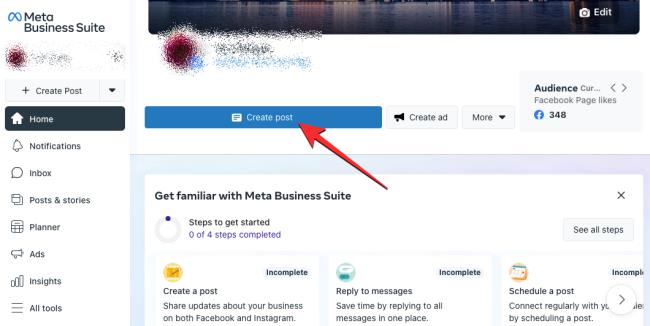
Nella schermata Crea post, inizia a creare il post aggiungendo contenuto alla casella Dettagli post. Puoi aggiungere testo, emoji, posizione, immagini, collegamenti e altri contenuti al post che stai per salvare.
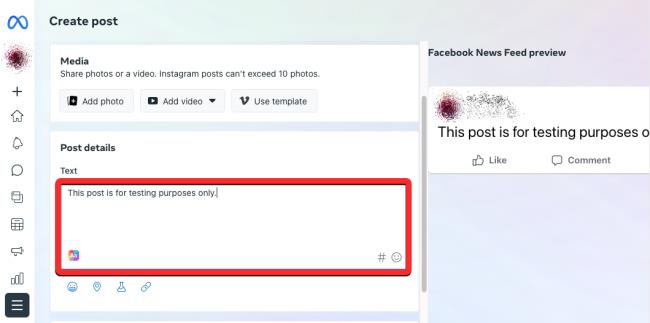
In qualsiasi momento, puoi salvare questo post scorrendo verso il basso e selezionando Salva come bozza all'interno di "Opzioni di pianificazione".
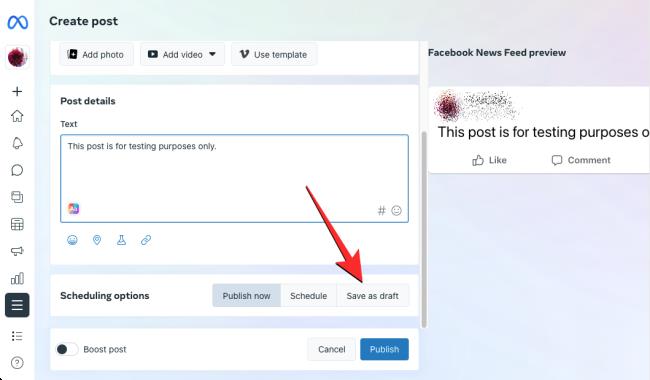
Una volta selezionato Salva come bozza, fai clic sul pulsante Salva in basso.
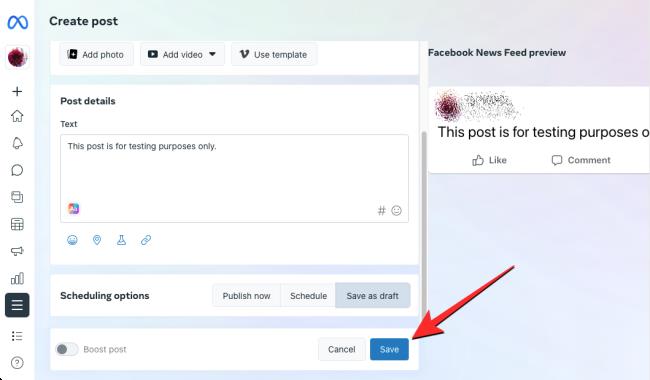
Il post che hai creato verrà salvato come bozza all'interno di Meta Business Suite.
Passaggio 2: trova le bozze salvate da una pagina
Per trovare e accedere alle bozze che hai salvato sulla tua pagina Facebook, apri facebook.com su un browser web e fai clic sulla scheda Pagine nella barra laterale sinistra.

Nella pagina successiva, fai clic su Meta Business Suite dalla barra laterale di sinistra.

Quando si apre la home page di Meta Business Suite, fai clic sulla scheda Post e storie nella barra laterale sinistra.
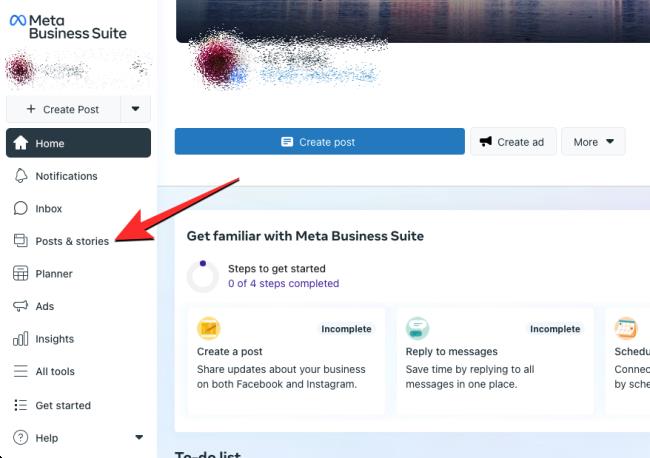
All'interno della pagina Post e storie, fai clic sulla scheda Bozze in alto.
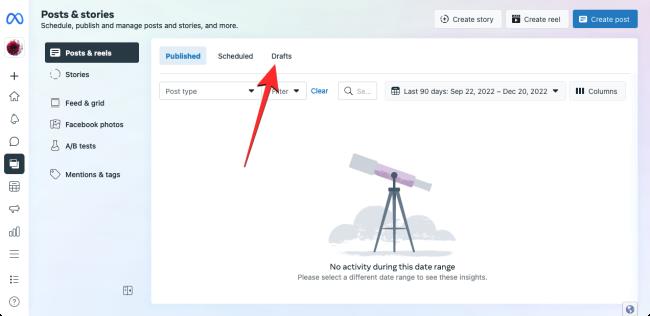
Ora vedrai tutte le bozze che hai salvato sulla tua pagina Facebook. Per continuare a lavorare su una bozza salvata, fai clic su Modifica post sulla bozza che desideri aprire.
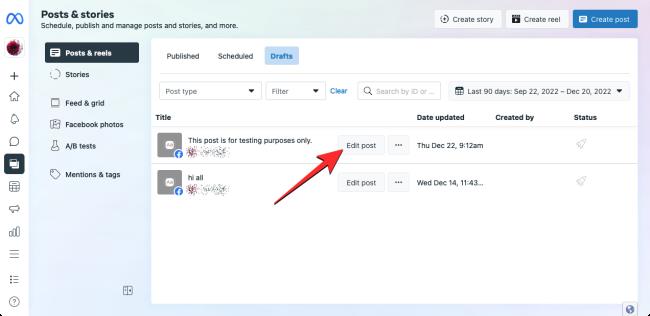
Puoi anche pubblicare, pianificare o eliminare istantaneamente una bozza facendo clic sull'icona a tre punti su una bozza selezionata e scegliendo le opzioni pertinenti visualizzate in un menu extra.
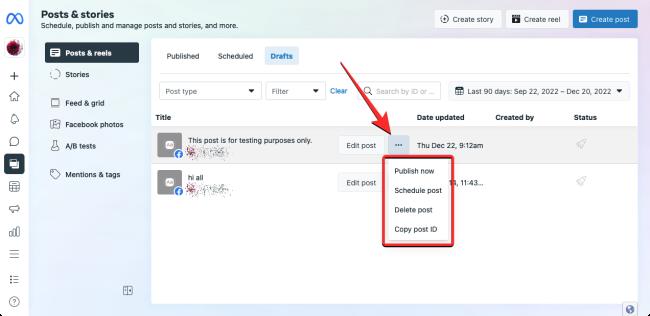
Questo è tutto ciò che devi sapere su come salvare e trovare bozze su Facebook su iOS, Android e sul Web.
Stai cercando di trovare il tuo gettone Discord? Scopri come recuperarlo facilmente con il nostro guida passo passo.
Non importa se la tua password è lunga 32 caratteri, alfanumerica e richiederebbe diversi quintilioni di anni per decifrarla: non è sicura. Di fatto, tutto ciò che tocca Internet non è sicuro.
È comprensibile volere una pausa dai social media. Se lasciato deselezionato, l'uso dei social media può trasformarsi in una perdita di tempo apparentemente infinita.
Programmi imprecisi, estensioni dannose e dirottatori del browser possono modificare le impostazioni predefinite in Google Chrome senza la tua autorizzazione. Quindi, se improvvisamente continui a vedere i risultati di ricerca di Yahoo.
Windows ha una grande quantità di impostazioni che possono essere configurate per regolare il funzionamento di Windows. Tuttavia, la regolazione di queste impostazioni non è la cosa più semplice da fare.
Lo streaming stick Roku è una delle opzioni più versatili per l'intrattenimento in streaming. Ti consente di accedere ai tuoi servizi preferiti come Apple TV e HBO Max o persino di utilizzare il mirroring dello schermo per riprodurre i contenuti dal tuo telefono.
L'effetto color splash è un fantastico effetto fotografico in cui un'immagine viene prima convertita in bianco e nero, quindi il colore viene aggiunto nuovamente a determinate parti dell'immagine. Funziona davvero bene nelle immagini con molti colori brillanti perché sembra molto più drammatico quando il resto dell'immagine viene convertito in bianco e nero e un elemento rimane a colori.
I laptop con display abilitati al tocco sono comodamente facili da usare. L'input tattile consente una navigazione più rapida e ottimizza il computer per funzioni e app incentrate sul touchscreen.
I file video MP4 sono ampiamente utilizzati per i video. Se hai appena finito di modificare un video in Adobe Premiere Pro, potresti volerlo esportare in questo formato.
Puoi utilizzare Facebook per rimanere in contatto con gli amici, acquistare o vendere prodotti, unirti a gruppi di fan e altro ancora. Ma i problemi sorgono quando vieni aggiunto a gruppi da altre persone, specialmente se quel gruppo è progettato per inviarti spam o venderti qualcosa.
Discord è diventata una delle app di comunicazione più popolari al mondo e un'ottima alternativa a Whatsapp e Snapchat. È stato sviluppato per i giocatori, ma è diventato l'hub principale in cui si riuniscono molte comunità diverse.
Molte persone ora usano Discord per connettersi con altri giocatori e per comunicazioni personali e aziendali. Per evitare confusione o scambi accidentali, puoi creare server separati per diversi gruppi di persone.
Per ottenere il massimo dal tuo dispositivo Roku, dovrai aggiungere canali. Un canale è una fonte di intrattenimento sul tuo Roku e puoi aggiungere tutti i canali che desideri al tuo dispositivo Roku.
Netflix è disponibile ovunque nel mondo tranne che in alcuni posti come la Cina e la Corea del Nord. Tuttavia, ci sono molti contenuti Netflix che sono limitati in base al paese in cui ti trovi.
Avere un account su più reti di social media è necessario per essere un influencer di successo sui social media. La gestione di più account può richiedere molto tempo e fatica.
Procreate per iOS ha molte funzionalità per creare grandi opere d'arte, rivaleggiando con alcuni dei migliori editor di grafica in circolazione. Una caratteristica utile per gli artisti in Procreate è la possibilità di utilizzare i caratteri.
Hai appena scaricato un file senza estensione. Probabilmente hai notato che Windows non è riuscito ad aprire questo file e ti ha chiesto di scegliere un programma per aprirlo.
MS Excel può visualizzare 1.048.576 righe. Sebbene possa sembrare un numero davvero elevato nell'uso normale, ci sono molti scenari in cui non è abbastanza.
Se stai cercando una VPN di cui ti puoi fidare, non puoi fare a meno di imbatterti nel termine "kill switch" o, più raramente, "killswitch". ” Per quanto utile sia questa funzione VPN, il modo in cui funziona non è sempre spiegato bene.
TikTok vuole mantenere la sua rivendicazione su tutti i suoi video, ma se i tuoi video possono conquistare i tuoi fan e aumentare il coinvolgimento su una piattaforma, perché non un'altra. È facile scaricare un video TikTok sul tuo telefono, ma viene fornito con una filigrana che rimane se lo carichi da qualche altra parte.
Cerchi un nuovo laptop da gioco portatile? Dai un
Scopri i limiti delle videochiamate su WhatsApp, Skype, Facebook Messenger, Zoom e altre app. Scegli l
Se il tuo Chromebook non riconosce i tuoi dispositivi USB, segui questi passaggi per risolvere il problema. Controlla il formato, l
Scopri come cambiare la lingua su Spotify per Android e desktop in modo semplice e veloce.
Gestisci i post suggeriti su Facebook per una migliore esperienza. Scopri come nascondere o posticipare i post "Consigliati per te".
Scopri come rendere trasparente lo sfondo in Paint e Paint 3D con i nostri metodi semplici e pratici. Ottimizza le tue immagini con facilità.
Se hai molti duplicati in Google Foto, scopri i modi più efficaci per eliminarli e ottimizzare il tuo spazio.
Continua a leggere per sapere come svegliare qualcuno al telefono su Android e iOS, indipendentemente dalla modalità in cui è attivo il dispositivo.
Scopri come risolvere il problema dello schermo nero di Amazon Fire TV Stick seguendo i passaggi di risoluzione dei problemi nella guida.
Scopri cosa fare se il tuo Galaxy S22 non si accende. Trova soluzioni efficaci e consigli utili per risolvere il problema.



























